A grub4dos témái, hogyan készítsd el a sajátodat
Hosszú ideig akartam írni, hogyan készítsek saját témákat a grub4dos-ra, és most már volt egy kis ideje, és úgy döntöttem, hogy nyereséggel töltik el. Ha "grub4dos" -ot használsz a "boot flash" létrehozásához, akkor érdekel, megmutatom, milyen könnyű létrehozni egy témát a "grub4dos"
Ha saját grub4dos témákat szeretne létrehozni, akkor csak a "Photoshop" -ra van szüksége, és egy archívumra van szüksége a szükséges fájlokkal. Amit letölthet a blogból!
Hogyan készültek a grub4dos témák?
Töltse le ezt az archívumot. Benne van egy dosszié hívott «gfxmenu» tedd a gyökérkönyvtárban «C: \» Most meg kell venni egy kész képet az internetről vagy felhívni a saját „Photoshop” Azt javaslom, a második lehetőséget.
A Photoshopban hozzon létre egy új projektet, és a méret legyen "800 × 600". Elvileg minden a rajtad múlik, rajzoljon, amire szüksége van.
A legfontosabb dolog a fájl helyes mentése - Ez fontos.
Miután elkészült a kép, mentse el a "gfxmenu" mappában lévő "fájlok" mappába. A kép neve legyen "back.jpg" és ami a legfontosabb:
Az érték, a minőség nem haladhatja meg a "32" értéket, ha másképp a kép helyén van, amikor elindítja a számítógépet az USB flash meghajtóról, fekete ablakot kap saját téma nélkül!
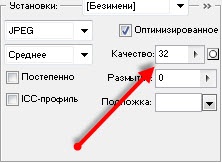
A "800 × 600" kép felbontásánál is érdemes hozzáfűzni, mindez az "BIOS-a" -tól függ. Egyes biosok nagy kiterjedést húznak, de néhányuk nem!
Ha egy képet már tárolt «fájlokat» nevű mappa «vissza» és formában az „jpg» keresse meg a mappát «gfxmenu» BATfayl «repack.bat» Most már csak futtatni után, ugyanabban a mappában lesz a fájl " üzenet »kiterjesztés nélkül.
Ez volt az első lehetőség, hogyan hozzunk létre saját témákat a grub4dos számára! Véleményem szerint a legmegfelelőbb és egyszerűbb. Más lehetőségek mellett lesz egy másik bejegyzés. Ha a kapott témát a "menu.lst" fájlba szeretné alkalmazni, adjon hozzá egy sort!
Szintén megváltoztathatja a menü színét és sok más paramétert, az összes paraméter leírása az archívumban van!